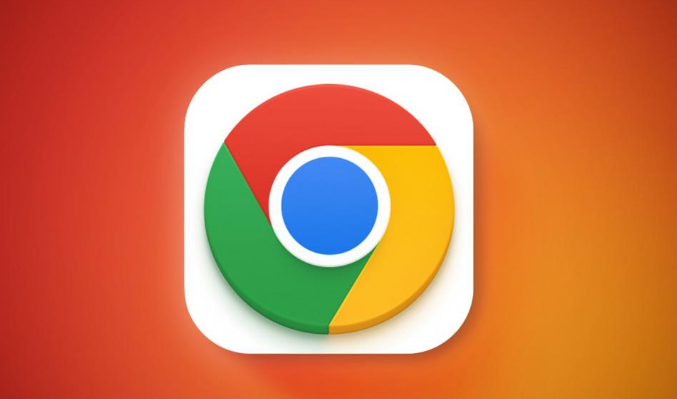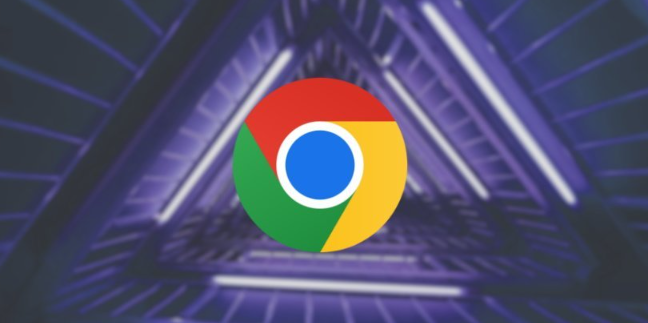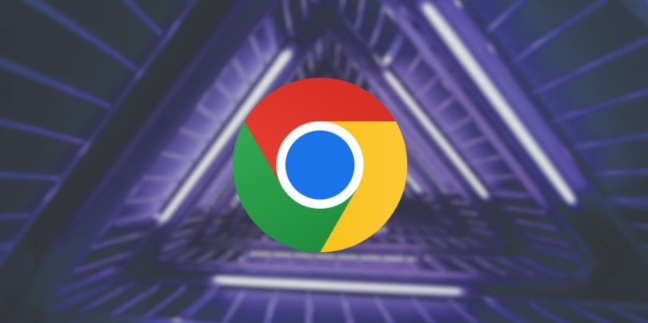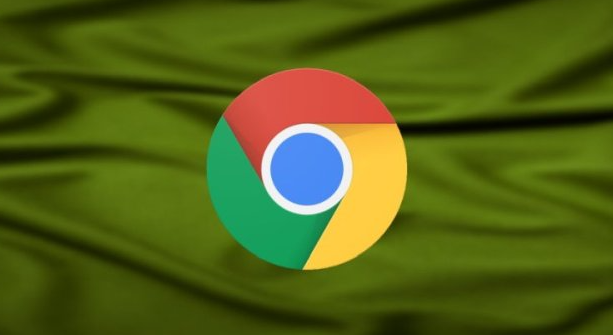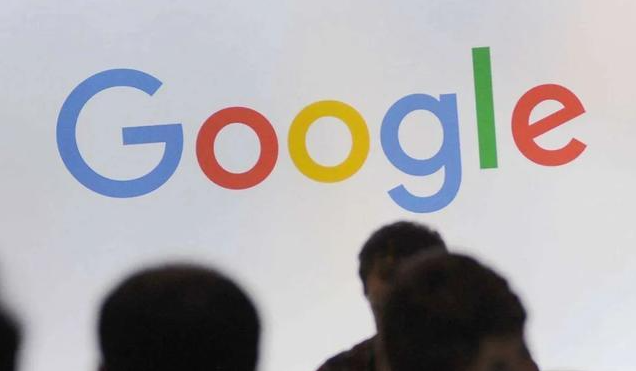教程详情
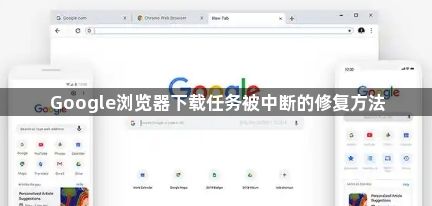
1. 使用Chrome的下载管理器恢复下载:在Chrome浏览器中,打开下载管理器,可在多功能框中输入“chrome://downloads”并按Enter键,也可在Windows上按Ctrl+J或在macOS上按Command+J。在下载列表中找到失败的项目,点击“恢复”。若一切正常,下载将从断开连接前的位置继续进行。需注意,部分网站及Web服务器可能不支持断点续传,此时需重新下载。
2. 使用WGet继续下载:先从WGet下载页面获取适合系统的版本并安装/解压到易记的文件夹,建议放在Chrome的默认下载文件夹。打开下载管理器,找到文件并右键单击源文件的网站,选择“复制链接地址”,然后单击“更多(三个点)”,选择“打开下载文件夹”选项。找到文件后右键单击并选择“重命名”,删除文件末尾的“.crdownload”扩展名,若文件名为“Unconfirmed.crdownload”,可从复制的源URL中获取原始文件名。之后打开命令提示符(Windows)或终端(macOS),导航到文件和WGet可执行文件所在的下载文件夹,输入“wget -c